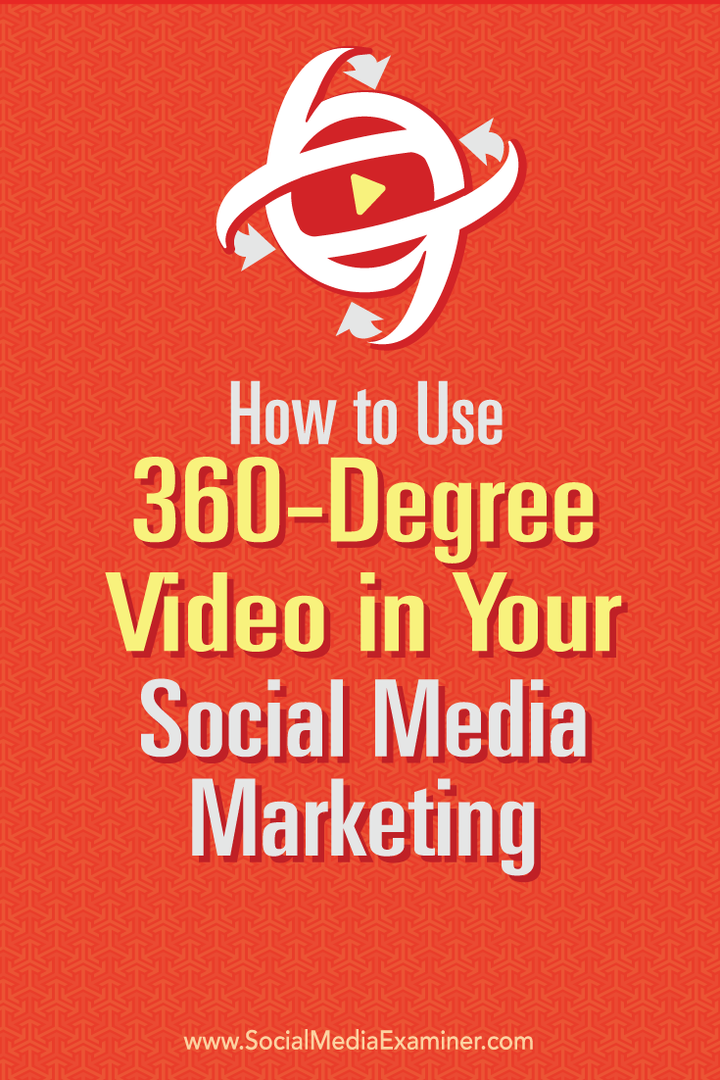Nazadnje posodobljeno dne
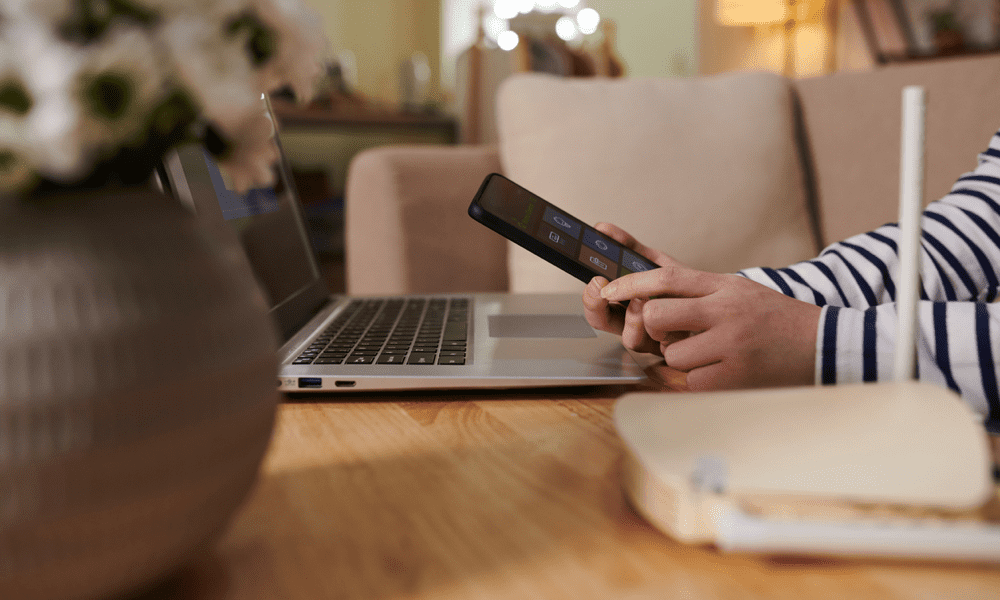
Se povezujete z napačnim omrežjem Wi-Fi? Če pozabite na omrežje Wi-Fi v računalniku Mac, boste ohranili varne povezave. Ta vodnik pojasnjuje, kako.
Ste se že kdaj povezali z omrežjem WiFi, ki ga ne želite več uporabljati? Mogoče je bil počasen ali nevaren - ali še huje, javno dostopen (in enostaven za izkoriščanje). Ne glede na razlog, boste morda želeli pozabiti to omrežje in preprečiti, da bi se mu Mac v prihodnosti samodejno pridružil.
V tem članku vam bomo pokazali, kako z nekaj različnimi metodami pozabite na omrežje WiFi v računalniku Mac.
Zakaj bi morali pozabiti na omrežje WiFi na Macu?
Obstaja več razlogov, zakaj bi morda želeli pozabiti omrežje WiFi na vašem Macu:
-
Izboljšajte svojo varnost in zasebnost. Nekatera omrežja WiFi so lahko zlonamerna ali ogrožena, razkrivajo vaše podatke ali okužijo vašo napravo z zlonamerno programsko opremo. Če pozabite na takšna omrežja, se lahko izognete nenamerni povezavi z njimi. Obstaja tudi očitno tveganje zaradi določenih omrežij, kot so javna omrežja, ki omogočajo enostavno odkrivanje vaših podatkov.
- Optimizirajte svojo zmogljivost in življenjsko dobo baterije. Nekatera omrežja WiFi so lahko počasna, preobremenjena ali imajo slab signal. Če pozabite na ta omrežja, boste samodejno preklopili na hitrejša in zanesljivejša (zlasti na preobremenjenem območju), kar bo izboljšalo vašo spletno izkušnjo in prihranilo energijo baterije.
- Razčistite seznam omrežij. Vaš Mac si zapomni vsako omrežje WiFi, s katerim ste se kdaj povezali, tudi če ste ga uporabili samo enkrat. Zaradi tega je lahko vaš seznam omrežij dolg in neurejen, zaradi česar je težje najti tiste, ki jih redno uporabljate. Če pozabite na tiste, ki jih ne potrebujete, vam lahko pomaga počistiti seznam in olajšati upravljanje.
Ko pozabite omrežje WiFi na vašem Macu, se zgodi naslednje:
- Omrežje je odstranjeno s seznama prednostnih omrežij v vašem Omrežje nastavitve v Sistemske nastavitve meni.
- Poverilnice za prijavo v to omrežje so izbrisane iz vašega iCloud Keychaina, kar pomeni, da ne bodo na voljo tudi za nobeno od vaših drugih naprav Apple.
- Ko boste naslednjič v dosegu tega omrežja, bo prikazano kot razpoložljivo omrežje, vendar ne kot omrežje, ki se mu lahko vaš Mac samodejno pridruži.
- Če se želite znova povezati z njim, morate vnesti njegovo geslo in ga ročno izbrati.
Če želite pozabiti omrežja WiFi v računalniku Mac, smo spodaj opisali običajne korake.
Kako pozabiti omrežje WiFi na Macu s pomočjo sistemskih nastavitev
Aplikacija System Preferences je najlažji način, da pozabite omrežje WiFi na vašem Macu.
Če želite pozabiti omrežje WiFi z uporabo sistemskih nastavitev v računalniku Mac:
- Kliknite na Ikona menija Apple v menijski vrstici v zgornjem levem kotu zaslona in izberite Sistemske nastavitve.
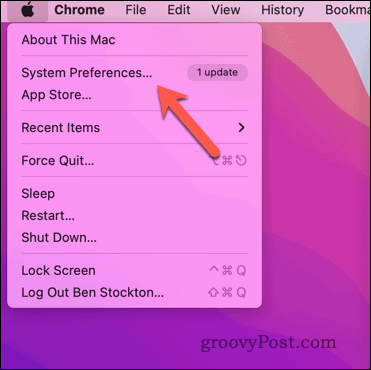
- Na Sistemske nastavitve pogovorno okno, kliknite Omrežje.
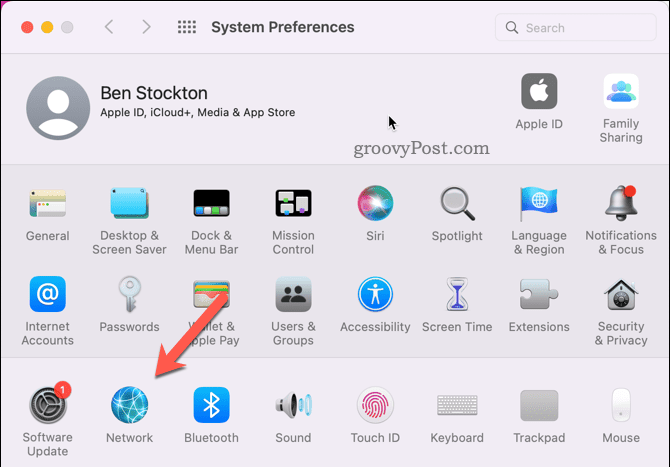
- Na Omrežje stran, izberite Wifi iz stranske vrstice.
- Kliknite Napredno v spodnjem desnem kotu okna.
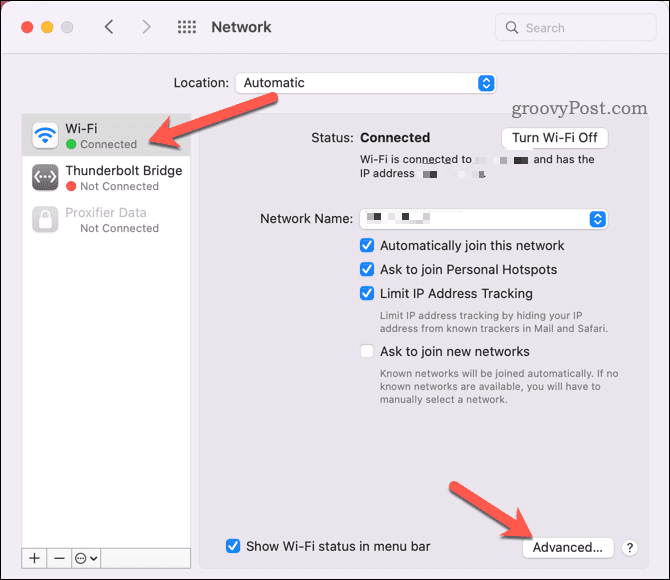
- Na Wifi pomaknite se po seznamu prednostnih omrežij in poiščite tisto, ki ga želite pozabiti.
- Izberite omrežje in kliknite minus (–) pod seznamom.
- Kliknite v redu in potem Prijavite se.
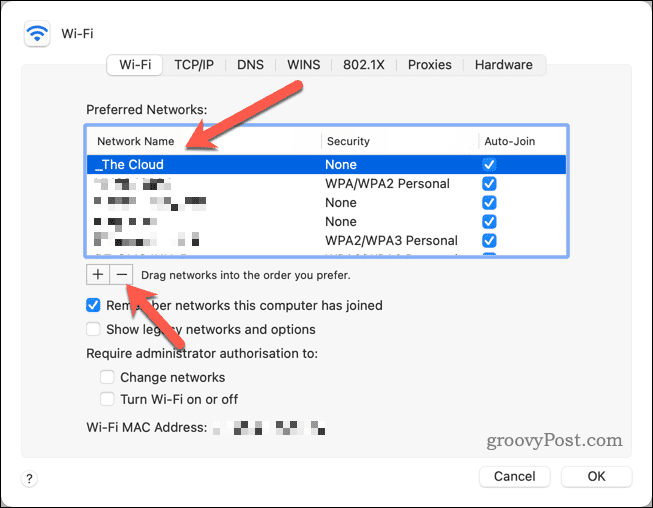
Uspešno ste pozabili omrežje WiFi na vašem Macu. Ponovite korake za odstranitev vseh drugih omrežij in zapustite Sistemske nastavitve aplikacijo, ko je končana.
Kako pozabiti omrežje WiFi na Macu z uporabo terminala
Če raje uporabljate ukaze namesto menijev, lahko pozabite na omrežje WiFi na vašem Macu z uporabo Terminal aplikacija
Če želite pozabiti omrežja WiFi v računalniku Mac z aplikacijo Terminal:
- Kosilo Terminal Iz Aplikacije > Pripomočki mapo v Vzletna ploščad.
- Druga možnost je, da poiščete Terminal uporabo Iskanje v središču pozornosti s pritiskom Ukaz + Vesolje.
- V Terminal okno, vrsta networksetup -listpreferredwirelessnetworks en0 (zadnji znak je ničla) in pritisnite Vnesite. To vam bo pokazalo vsa prednostna brezžična omrežja, ki si jih vaš Mac zapomni.
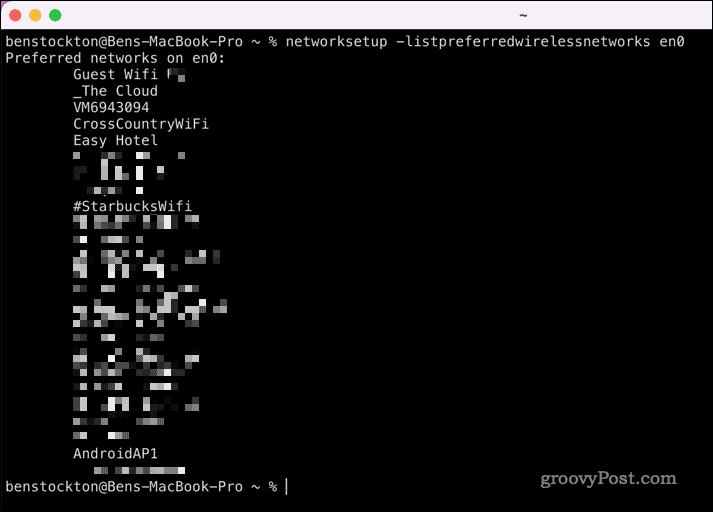
- Če to ne deluje, zamenjajte en0 z en1 v ukazu, nato pritisnite Vnesite.
- Poiščite omrežje, ki ga želite pozabiti, in kopirajte njegovo ime točno tako, kot je prikazano (vključno s presledki in ločili).
- Nato vnesite networksetup -removepreferredwirelessnetwork en0 “Ime omrežja” (oz en1 če en0 ne deluje). V tem primeru zamenjajte »Ime omrežja" s pravilnim imenom omrežja, ki ste ga kopirali, vključno z narekovaji.
- Pritisnite Vnesite za zagon ukaza.
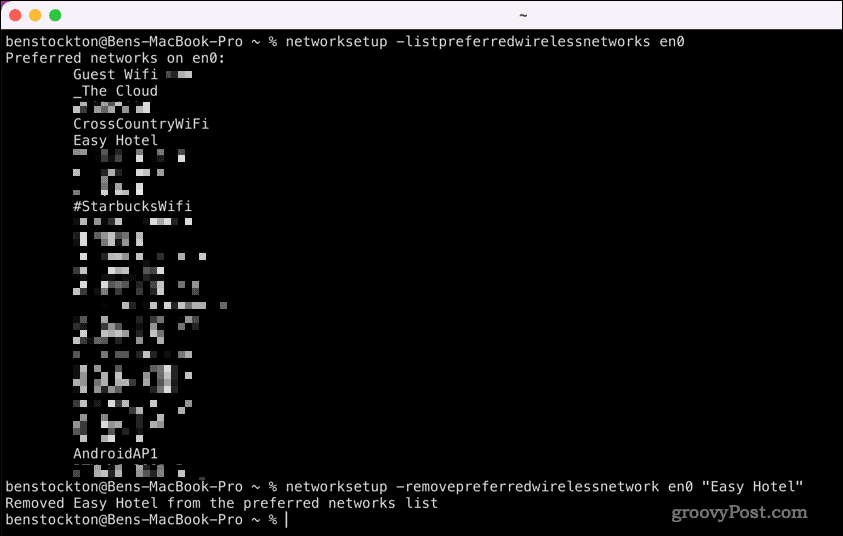
Boš videl bodisi Prednostno brezžično omrežje je bilo odstranjeno oz Odstranitev prednostnega brezžičnega omrežja ni uspela prikaže v terminalu, odvisno od tega, ali je delovalo.
Če ni delovalo, sledite svojim korakom in se prepričajte, da je ime vašega omrežja pravilno. Če je uspelo, čestitamo – uspešno ste pozabili to omrežje WiFi na vašem Macu. Te korake lahko ponovite za vsa nadaljnja omrežja, ki jih želite odstraniti.
Upravljanje omrežij na Macu
Če pozabite na omrežje WiFi na vašem Macu, lahko izboljšate svojo varnost. Če se vedno povezujete z napačnim omrežjem, vam lahko odstranitev tistih, ki jih ne želite uporabljati, pomaga ohraniti varnost, tako da zavijete mimo omrežij, ki so prepočasna ali nezanesljiva.
Vas zanima poskusiti več ukazov v terminalu? Lahko poskusite nekaj kul terminalski ukazi macOS nato pa od trikov za vzdrževanje datotek do hitre igre Tetris.
Vam zmanjkuje prostora za shranjevanje? Če imate omrežno napravo za shranjevanje, lahko preslikajte omrežni pogon na vaš Mac z uporabo Finderja ali Terminala.
Kako najti svoj ključ izdelka Windows 11
Če morate prenesti ključ izdelka Windows 11 ali ga potrebujete samo za čisto namestitev operacijskega sistema,...